技术文档收录
ASCII
Tcpdump
IPV4保留地址段
深入理解以太网网线原理 - 三帛的世界
白话 OSI 七层网络模型
Linux
WireGuard 一键安装脚本 | 秋水逸冰
SSH Config 那些你所知道和不知道的事 | Deepzz's Blog
Linux 让终端走代理的几种方法
ubuntu 20.04 server 版设置静态 IP 地址 - 链滴
Linux 挂载 Windows 共享磁盘的方法 - 技术学堂
将 SMB/CIFS 网络硬盘永久的挂载到 Ubuntu 上 - 简书
linux 获取当前脚本的绝对路径 | aimuke
[Linux] Linux 使用 / dev/urandom 生成随机数 - piaohua's blog
Linux 生成随机数的多种方法 | Just Do It
Linux 的 Centos7 版本下忘记 root 或者普通用户密码怎么办?
Git 强制拉取覆盖本地
SSH 安全加固指南 - FreeBuf 网络安全行业门户
Linux 系统安全强化指南 - FreeBuf 网络安全行业门户
Linux 入侵排查 - FreeBuf 网络安全行业门户
sshd_config 配置详解 - 简书
SSH 权限详解 - SegmentFault 思否
CentOS 安装 node.js 环境 - SegmentFault 思否
如何在 CentOS 7 上安装 Node.js 和 npm | myfreax
几款 ping tcping 工具总结
OpenVpn 搭建教程 | Jesse's home
openvpn 一键安装脚本 - 那片云
OpenVPN 解决 每小时断线一次 - 爱开源
OpenVPN 路由设置 – 凤曦的小窝
OpenVPN 设置非全局代理 - 镜子的记录簿
TinyProxy 使用帮助 - 简书
Ubuntu 下使用 TinyProxy 搭建代理 HTTP 服务器_Linux_运维开发网_运维开发技术经验分享
Linux 软件包管理工具 Snap 常用命令 - 简书
linux systemd 参数详解
Systemd 入门教程:命令篇 - 阮一峰的网络日志
记一次 Linux 木马清除过程
rtty:在任何地方通过 Web 访问您的终端
02 . Ansible 高级用法 (运维开发篇)
终于搞懂了服务器为啥产生大量的 TIME_WAIT!
巧妙的 Linux 命令,再来 6 个!
77% 的 Linux 运维都不懂的内核问题,这篇全告诉你了
运维工程师必备:请收好 Linux 网络命令集锦
一份阿里员工的 Java 问题排查工具单
肝了 15000 字性能调优系列专题(JVM、MySQL、Nginx and Tomcat),看不完先收
作业调度算法(FCFS,SJF,优先级调度,时间片轮转,多级反馈队列) | The Blog Of WaiterXiaoYY
看了这篇还不会 Linux 性能分析和优化,你来打我
2019 运维技能风向标
更安全的 rm 命令,保护重要数据
求你了,别再纠结线程池大小了!
Linux sudo 详解 | 失落的乐章
重启大法好!线上常见问题排查手册
sudo 使用 - 笨鸟教程的博客 | BY BenderFly
shell 在手分析服务器日志不愁? - SegmentFault 思否
sudo 与 visudo 的超细用法说明_陈发哥 007 的技术博客_51CTO 博客
ESXI 下无损扩展 Linux 硬盘空间 | Naonao Blog
Linux 学习记录:su 和 sudo | Juntao Tan 的个人博客
使用者身份切换 | Linux 系统教程(笔记)
你会使用 Linux 编辑器 vim 吗?
在 Windows、Linux 和 Mac 上查看 Wi-Fi 密码
linux 隐藏你的 crontab 后门 - 简书
Linux 定时任务详解 - Tr0y's Blog
linux 的 TCP 连接数量最大不能超过 65535 个吗,那服务器是如何应对百万千万的并发的?_一口 Linux 的博客 - CSDN 博客_tcp 连接数多少正常
万字长文 + 28 张图,一次性说清楚 TCP,运维必藏
为什么 p2p 模式的 tunnel 底层通常用 udp 而不是 tcp?
记一次服务器被入侵挖矿 - tlanyan
shell 判断一个变量是否为空方法总结 - 腾讯云开发者社区 - 腾讯云
系统安装包管理工具 | Escape
编译代码时动态地链接库 - 51CTO.COM
甲骨文 Oracle Cloud 添加新端口开放的方法 - WirelessLink 社区
腾讯云 Ubuntu 添加 swap 分区的方法_弓弧名家_玄真君的博客 - CSDN 博客
Oracle 开放全部端口并关闭防火墙 - 清~ 幽殇
谁再说不熟悉 Linux 命令, 就把这个给他扔过去!
即插即用,运维工程师必会正则表达式大全
Shell脚本编写及常见面试题
Samba 文件共享服务器
到底一台服务器上最多能创建多少个 TCP 连接 | plantegg
SSH 密钥登录 - SSH 教程 - 网道
在 Bash 中进行 encodeURIComponent/decodeURIComponent | Harttle Land
使用 Shell 脚本来处理 JSON - Tom CzHen's Blog
Docker
「Docker」 - 保存镜像 - 知乎
终于可以像使用 Docker 一样丝滑地使用 Containerd 了!
私有镜像仓库选型:Harbor VS Quay - 乐金明的博客 | Robin Blog
exec 与 entrypoint 使用脚本 | Mr.Cheng
Dockerfile 中的 CMD 与 ENTRYPOINT
使用 Docker 配置 MySQL 主从数据库 - 墨天轮
Alpine vs Distroless vs Busybox – 云原生实验室 - Kubernetes|Docker|Istio|Envoy|Hugo|Golang | 云原生
再见,Docker!
docker save 与 docker export 的区别 - jingsam
如何优雅的关闭容器
docker 储存之 tmpfs 、bind-mounts、volume | 陌小路的个人博客
Dockerfile 中 VOLUME 与 docker -v 的区别是什么 - 开发技术 - 亿速云
理解 docker 容器的退出码 | Vermouth | 博客 | docker | k8s | python | go | 开发
【Docker 那些事儿】容器监控系统,来自 Docker 的暴击_飞向星的客机的博客 - CSDN 博客
【云原生】Docker 镜像详细讲解_微枫 Micromaple 的博客 - CSDN 博客_registry-mirrors
【云原生】Helm 架构和基础语法详解
CMD 和 Entrypoint 命令使用变量的用法
实时查看容器日志 - 苏洋博客
Traefik 2 使用指南,愉悦的开发体验 - 苏洋博客
为你的 Python 应用选择一个最好的 Docker 映像 | 亚马逊 AWS 官方博客
【云原生】镜像构建实战操作(Dockerfile)
Docker Compose 中的 links 和 depends_on 的区别 - 编程知识 - 白鹭情
Python
Pipenv:新一代Python项目环境与依赖管理工具 - 知乎
Python list 列表实现栈和队列
Python 各种排序 | Lesley's blog
Python 中使用 dateutil 模块解析时间 - SegmentFault 思否
一个小破网站,居然比 Python 官网还牛逼
Python 打包 exe 的王炸 - Nuitka
Django - - 基础 - - Django ORM 常用查询语法及进阶
[Python] 小知識:== 和 is 的差異 - Clay-Technology World
Window
批处理中分割字符串 | 网络进行时
Windows 批处理基础命令学习 - 简书
在Windows上设置WireGuard
Windows LTSC、LTSB、Server 安装 Windows Store 应用商店
windows 重启 rdpclip.exe 的脚本
中间件
Nginx 中的 Rewrite 的重定向配置与实践
RabbitMQ 的监控
RabbitMq 最全的性能调优笔记 - SegmentFault 思否
为什么不建议生产用 Redis 主从模式?
高性能消息中间件——NATS
详解:Nginx 反代实现 Kibana 登录认证功能
分布式系统关注点:仅需这一篇,吃透 “负载均衡” 妥妥的
仅需这一篇,妥妥的吃透” 负载均衡”
基于 nginx 实现上游服务器动态自动上下线——不需 reload
Nginx 学习书单整理
最常见的日志收集架构(ELK Stack)
分布式之 elk 日志架构的演进
CAT 3.0 开源发布,支持多语言客户端及多项性能提升
Kafka 如何做到 1 秒处理 1500 万条消息?
Grafana 与 Kibana
ELK 日志系统之通用应用程序日志接入方案
ELK 简易 Nginx 日志系统搭建: ElasticSearch+Kibana+Filebeat
记一次 Redis 连接池问题引发的 RST
把 Redis 当作队列来用,你好大的胆子……
Redis 最佳实践:业务层面和运维层面优化
Redis 为什么变慢了?常见延迟问题定位与分析
好饭不怕晚,扒一下 Redis 配置文件的底 Ku
rabbitmq 集群搭建以及万级并发下的性能调优
别再问我 Redis 内存满了该怎么办了
Nginx 状态监控及日志分析
uWSGI 的安装及配置详解
uwsgi 异常服务器内存 cpu 爆满优化思路
Uwsgi 内存占用过多 - 简书
Nginx 的 limit 模块
Nginx 内置模块简介
Redis 忽然变慢了如何排查并解决?_redis_码哥字节_InfoQ 写作社区
领导:谁再用 redis 过期监听实现关闭订单,立马滚蛋!
Nginx 限制 IP 访问频率以及白名单配置_问轩博客
Nginx $remote_addr 和 $proxy_add_x_forwarded_for 变量详解
Caddy 部署实践
一文搞定 Nginx 限流
数据库
SqlServer 将数据库中的表复制到另一个数据库_MsSql_脚本之家
SQL Server 数据库同步,订阅、发布、复制、跨服务器
sql server 无法删除本地发布 | 辉克's Blog
SQLite全文检索
SQL 重复记录查询的几种方法 - 简书
SQL SERVER 使用订阅发布同步数据库(转)
Mysql 查看用户连接数配置及每个 IP 的请求情况 - 墨天轮
优化 SQL 的 21 条方案
SQL Server 连接时好时坏的奇怪问题
MS SQL 执行大脚本文件时,提示 “内存不足” 的解决办法 - 阿里云开发者社区
防火墙-iptables
iptables 常用规则:屏蔽 IP 地址、禁用 ping、协议设置、NAT 与转发、负载平衡、自定义链
防火墙 iptables 企业防火墙之 iptables
Linux 防火墙 ufw 简介
在 Ubuntu 中用 UFW 配置防火墙
在 Ubuntu20.04 上怎样使用 UFW 配置防火墙 - 技术库存网
监控类
开箱即用的 Prometheus 告警规则集
prometheus☞搭建 | zyh
docker 部署 Prometheus 监控服务器及容器并发送告警 | chris'wang
PromQL 常用命令 | LRF 成长记
prometheus 中使用 python 手写 webhook 完成告警
持续集成CI/CD
GitHub Actions 的应用场景 | 记录干杯
GithubActions · Mr.li's Blog
工具类
GitHub 中的开源网络广告杀手,十分钟快速提升网络性能
SSH-Auditor:一款 SHH 弱密码探测工具
别再找了,Github 热门开源富文本编辑器,最实用的都在这里了 - srcmini
我最喜欢的 CLI 工具
推荐几款 Redis 可视化工具
内网代理工具与检测方法研究
环境篇:数据同步工具 DataX
全能系统监控工具 dstat
常用 Web 安全扫描工具合集
给你一款利器!轻松生成 Nginx 配置文件
教程类
Centos7 搭建神器 openvpn | 运维随笔
搭建 umami 收集个人网站统计数据 | Reorx’s Forge
openvpn安装教程
基于 gitea+drone 完成小团队的 CI/CD - 德国粗茶淡饭
将颜色应用于交替行或列
VMware Workstation 全系列合集 精简安装注册版 支持 SLIC2.6、MSDM、OSX 更新 16.2.3_虚拟机讨论区_安全区 卡饭论坛 - 互助分享 - 大气谦和!
在 OpenVPN 上启用 AD+Google Authenticator 认证 | 运维烂笔头
Github 进行 fork 后如何与原仓库同步:重新 fork 很省事,但不如反复练习版本合并 · Issue #67 · selfteaching/the-craft-of-selfteaching
卧槽,VPN 又断开了!!- 阿里云开发者社区
Grafana Loki 学习之踩坑记
zerotier 的 planet 服务器(根服务器)的搭建踩坑记。无需 zerotier 官网账号。
阿里云 qcow2 镜像转 vmdk,导入 ESXi - 唐际忠的博客
Caddy 入门 – 又见杜梨树
【Caddy2】最新 Caddy2 配置文件解析 - Billyme 的博客
Web 服务器 Caddy 2 | Haven200
手把手教你打造高效的 Kubernetes 命令行终端
Keras 作者:给软件开发者的 33 条黄金法则
超详细的网络抓包神器 Tcpdump 使用指南
使用 fail2ban 和 FirewallD 黑名单保护你的系统
linux 下 mysql 数据库单向同步配置方法分享 (Mysql)
MySQL 快速删除大量数据(千万级别)的几种实践方案
GitHub 上的优质 Linux 开源项目,真滴牛逼!
WireGuard 教程:使用 Netmaker 来管理 WireGuard 的配置 – 云原生实验室 - Kubernetes|Docker|Istio|Envoy|Hugo|Golang | 云原生
Tailscale 基础教程:Headscale 的部署方法和使用教程 – 云原生实验室 - Kubernetes|Docker|Istio|Envoy|Hugo|Golang | 云原生
Nebula Graph 的 Ansible 实践
改进你的 Ansible 剧本的 4 行代码
Caddy 2 快速简单安装配置教程 – 高玩梁的博客
切换至 Caddy2 | 某不科学的博客
Caddy2 简明教程 - bleem
树莓派安装 OpenWrt 突破校园网限制 | Asttear's Blog
OpenVPN 路由设置 – 凤曦的小窝
个性化编译 LEDE 固件
盘点各种 Windows/Office 激活工具
[VirtualBox] 1、NAT 模式下端口映射
VirtualBox 虚拟机安装 openwrt 供本机使用
NUC 折腾笔记 - 安装 ESXi 7 - 苏洋博客
锐捷、赛尔认证 MentoHUST - Ubuntu 中文
How Do I Use A Client Certificate And Private Key From The IOS Keychain? | OpenVPN
比特记事簿: 笔记: 使用电信 TR069 内网架设 WireGuard 隧道异地组网
利用 GitHub API 获取最新 Releases 的版本号 | 这是只兔子
docsify - 生成文档网站简单使用教程 - SegmentFault 思否
【干货】Chrome 插件 (扩展) 开发全攻略 - 好记的博客
一看就会的 GitHub 骚操作,让你看上去像一位开源大佬
【计算机网络】了解内网、外网、宽带、带宽、流量、网速_墩墩分墩 - CSDN 博客
mac-ssh 配置 | Sail
如何科学管理你的密码
VirtualBox NAT 端口映射实现宿主机与虚拟机相互通信 | Shao Guoliang 的博客
CentOS7 配置网卡为静态 IP,如果你还学不会那真的没有办法了!
laisky-blog: 近期折腾 tailscale 的一些心得
使用 acme.sh 给 Nginx 安装 Let’ s Encrypt 提供的免费 SSL 证书 · Ruby China
acme 申请 Let’s Encrypt 泛域名 SSL 证书
从 nginx 迁移到 caddy
使用 Caddy 替代 Nginx,全站升级 https,配置更加简单 - Diamond-Blog
http.proxy - Caddy 中文文档
动手撸个 Caddy(二)| Caddy 命令行参数最全教程 | 飞雪无情的总结
Caddy | 学习笔记 - ijayer
Caddy 代理 SpringBoot Fatjar 应用上传静态资源
使用 graylog3.0 收集 open××× 日志进行审计_年轻人,少吐槽,多搬砖的技术博客_51CTO 博客
提高国内访问 github 速度的 9 种方法! - SegmentFault 思否
VM16 安装 macOS 全网最详细
2022 目前三种有效加速国内 Github
How to install MariaDB on Alpine Linux | LibreByte
局域网内电脑 - ipad 文件共享的三种方法 | 岚
多机共享键鼠软件横向测评 - 尚弟的小笔记
VLOG | ESXI 如何升级到最新版,无论是 6.5 还是 6.7 版本都可以顺滑升级。 – Vedio Talk - VLOG、科技、生活、乐分享
远程修改 ESXi 6.7 管理 IP 地址 - 腾讯云开发者社区 - 腾讯云
几乎不要钱自制远程 PLC 路由器方案
traefik 简易入门 | 个人服务器运维指南 | 山月行
更完善的 Docker + Traefik 使用方案 - 苏洋博客
MicroSD·TF 卡终极探秘 ·MLC 颗粒之谜 1 三星篇_microSD 存储卡_什么值得买
macOS 绕过公证和应用签名方法 - 走客
MiscSecNotes / 内网端口转发及穿透. md at master · JnuSimba/MiscSecNotes
我有特别的 DNS 配置和使用技巧 | Sukka's Blog
SEO:初学者完整指南
通过 OpenVPN 实现流量审计
OpenVPN-HOWTO
OpenVPN Server · Devops Roadmap
Linux 运维必备的 13 款实用工具, 拿好了~
linux 平台下 Tomcat 的安装与优化
Linux 运维跳槽必备的 40 道面试精华题
Bash 脚本进阶,经典用法及其案例 - alonghub - 博客园
推荐几个非常不错的富文本编辑器 - 走看看
在 JS 文件中加载 JS 文件的方法 - 月光博客
#JavaScript 根据需要动态加载脚本并设置自定义参数
笔记本电脑 BIOS 修改及刷写教程
跨平台加密 DNS 和广告过滤 personalDNSfilter · LinuxTOY
AdGuard Home 安装及使用指北
通过 Amazon S3 协议挂载 OSS
记一次云主机如何挂载对象存储
(续)acme.sh 脚本使用新 cloudflare api 令牌申请证书 - 世界你好
本文档发布于https://mrdoc.fun
-
+
首頁
OpenVPN Server · Devops Roadmap
> 本文由 [简悦 SimpRead](http://ksria.com/simpread/) 转码, 原文地址 [gitbook.curiouser.top](https://gitbook.curiouser.top/origin/openvpn-server.html) OpenVPN ======= 一、简介 ==== OpenVPN 是一个基于 OpenSSL 库的应用层 VPN 实现。和传统 VPN 相比,它的优点是简单易用。 [1] OpenVPN 允许参与建立 VPN 的单点使用共享金钥,电子证书,或者用户名 / 密码来进行身份验证。它大量使用了 OpenSSL 加密库中的 SSLv3/TLSv1 协议函式库。OpenVPN 能在 Solaris、Linux、OpenBSD、FreeBSD、NetBSD、Mac OS X 与 Windows 2000/XP/Vista 上运行,并包含了许多安全性的功能。它并不是一个基于 Web 的 VPN 软件,也不与 IPsec 及其他 VPN 软件包兼容。 * OpenVPN2.0 后引入了用户名 / 口令组合的身份验证方式,它可以省略客户端证书,但是仍有一份服务器证书需要被用作加密。 OpenVPN 所有的通信都基于一个单一的 IP 端口, 默认且推荐使用 UDP 协议通讯,同时 TCP 也被支持。OpenVPN 连接能通过大多数的代理服务器,并且能够在 NAT 的环境中很好地工作。服务端具有向客 户端 “推送” 某些网络配置信息的功能,这些信息包括:IP 地址、路由设置等。 * OpenVPN 提供了两种虚拟网络接口:通用 Tun/Tap 驱动,通过它们, 可以建立三层 IP 隧道,或者虚拟二层以太网,后者可以传送任何类型的二层以太网络数据。传送的数据可通过 LZO 算法压缩。在选择协议时候,需要注意 2 个加密隧道之间的网络状况, * 如有高延迟或者丢包较多的情况下,请选择 TCP 协议作为底层协议,UDP 协议由于存在无连接和重传机制,导致要隧道上层的协议进行重传,效率非常低下。 二、安装 ==== 1、在 Synology 上安装部署 OpenVPN -------------------------- 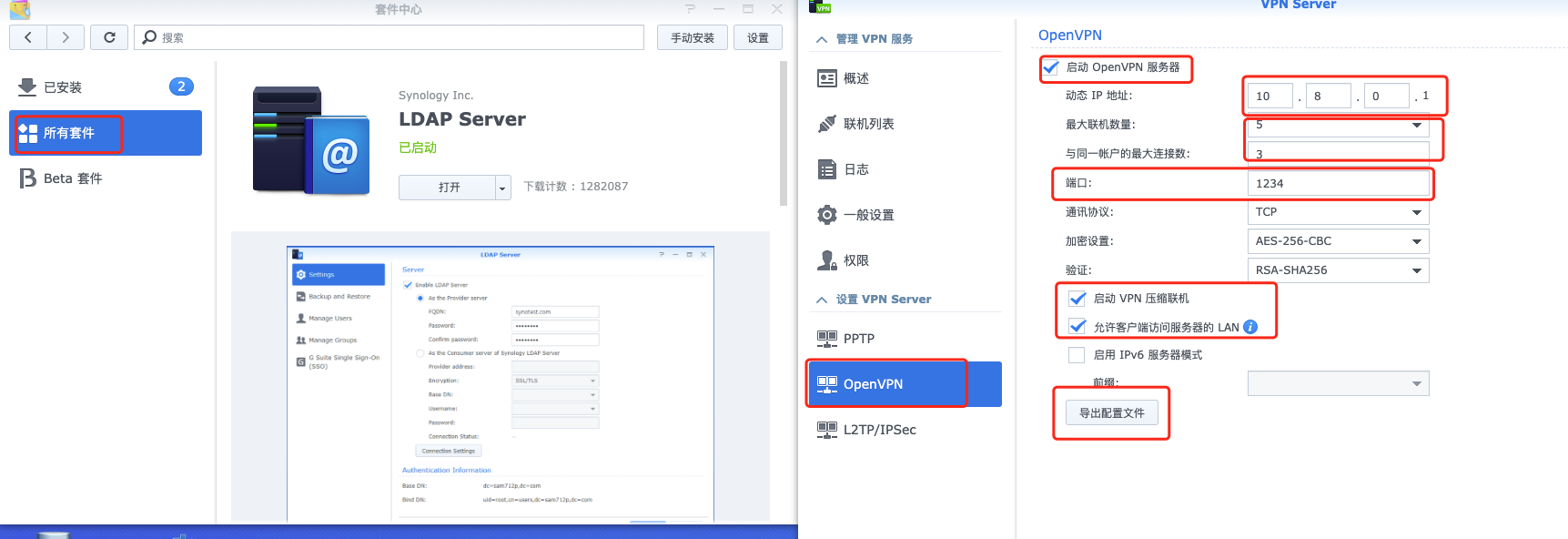 2、使用脚本在 Linux 服务器搭建 ------------------- GitHub 有个脚本项目专门安装 OpenVPN server,地址:[https://github.com/Nyr/openvpn-install](https://github.com/Nyr/openvpn-install) ,但是功能过少。为了便于管理 openvpn, 基于此脚本进行了功能优化,github 地址:[https://github.com/RationalMonster/install-manage-openvpn](https://github.com/RationalMonster/install-manage-openvpn) ,以下为优化的功能点: * 汉化 * 增加选择客户端分配 IP 地址池网段的功能 * 增加用户名密码验证脚本 * 增加配置 SMTP 发送邮件的功能 * 增加创建用户后将用户名密码及配置文件等信息通过 SMTP 邮件服务发送到用户邮箱 * 去除不必要的脚本代码 首次运行该脚本是安装 openvpn 服务,再次运行可执行其他服务。 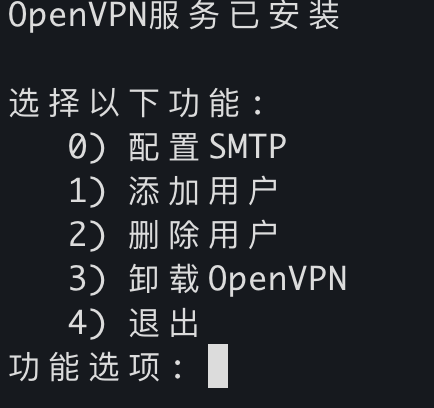 ### 注意 所有的 iptables 规则配置都是由 systemD 服务 openvpn-iptables.service`(/etc/systemd/system/openvpn-iptables.service)`进行配置的。 ``` [Unit] Before=network.target [Service] Type=oneshot ExecStart=/sbin/iptables -t nat -A POSTROUTING -s 10.8.6.0/24 ! -d 10.8.6.0/24 -j SNAT --to 192.168.1.2 ExecStart=/sbin/iptables -I INPUT -p udp -d 192.168.1.2 --dport 30668 -j ACCEPT ExecStart=/sbin/iptables -I INPUT -p tcp -s 10.8.6.0/24 -d 192.168.1.2 --dport 9092 -j ACCEPT ExecStart=/sbin/iptables -I FORWARD -p tcp -s 10.8.6.0/24 -d 192.168.1.3 ! --destination-port 6443 -j DROP ExecStart=/sbin/iptables -A INPUT -s 10.8.6.0/24 -d 192.168.1.2 -j DROP ExecStart=/sbin/iptables -I INPUT -p tcp -s 10.8.6.166/32 -d 192.168.1.2 --dport 22 -j ACCEPT ExecStop=/sbin/iptables -D FORWARD -p tcp -s 10.8.6.0/24 -d 192.168.1.3 ! --destination-port 6443 -j DROP ExecStop=/sbin/iptables -t nat -D POSTROUTING -s 10.8.6.0/24 ! -d 10.8.6.0/24 -j SNAT --to 192.168.1.2 ExecStop=/sbin/iptables -D INPUT -p udp -d 192.168.1.2 --dport 30668 -j ACCEPT ExecStop=/sbin/iptables -D INPUT -p tcp -s 10.8.6.0/24 -d 192.168.1.2 --dport 9092 -j ACCEPT ExecStop=/sbin/iptables -D INPUT -p tcp -s 10.8.6.166/32 -d 192.168.1.2 --dport 22 -j ACCEPT ExecStop=/sbin/iptables -D INPUT -s 10.8.6.0/24 -d 192.168.1.2 -j DROP RemainAfterExit=yes [Install] WantedBy=multi-user.target ``` 三、Openvpn Access (访问) Server ============================ OpenVPN 的商业收费版本 OpenVPN Access (访问) Server,其免费的 license (许可证) 可以支持 2 个 VPN 用户的同时在线, 1、Ubuntu -------- ### ①APT ``` apt update && apt -y install ca-certificates wget net-tools gnupg wget -qO - https://as-repository.openvpn.net/as-repo-public.gpg | apt-key add - echo "deb http://as-repository.openvpn.net/as/debian bionic main">/etc/apt/sources.list.d/openvpn-as-repo.list apt update && apt -y install openvpn-as ``` ### ②Deb 包(推荐) 使用 APT 安装时、服务器可能需要能翻墙。 deb 包手动下载地址: [https://openvpn.net/downloads/openvpn-as-latest-ubuntu18.amd_64.deb](https://openvpn.net/downloads/openvpn-as-latest-ubuntu18.amd_64.deb) [https://openvpn.net/downloads/openvpn-as-bundled-clients-latest.deb](https://openvpn.net/downloads/openvpn-as-bundled-clients-latest.deb) ``` apt update apt install -y liblzo2-2 bridge-utils net-tools python-pyrad python-serial libsasl2-2 iproute2 sqlite3 libsqlite3-0 iptables liblz4-1 python-pkg-resources python-mysqldb libmariadbclient18 libssl1.1 dpkg -i openvpn-as-bundled-clients-11.deb openvpn-as_2.8.5-f4ad562b-Ubuntu18_amd64.deb ``` 2、CentOS/Redhat --------------- ### ①YUM ``` yum -y install https://as-repository.openvpn.net/as-repo-centos7.rpm # 或者 yum -y install https://as-repository.openvpn.net/as-repo-centos8.rpm yum -y install openvpn-as ``` 3、使用 OVA 模版在 ESXI 上部署 --------------------- * 官方文档:[https://openvpn.net/vpn-server-resources/deploying-the-access-server-appliance-on-vmware-esxi/](https://openvpn.net/vpn-server-resources/deploying-the-access-server-appliance-on-vmware-esxi/) * 最新 ESXI OVA 部署模板下载地址:[https://openvpn.net/downloads/openvpn-as-latest-vmware.ova](https://openvpn.net/downloads/openvpn-as-latest-vmware.ova) * 支持在 ESXI 5.0+ 上部署。直接使用 vSphere Client 客户端导入 OVA 文件创建虚拟机,步骤省略。 * 使用 OVA 部署 OpenVPN Server 的 License 只支持两个用户同时在线 * 默认使用 sqlite 存储数据,支持将数据转换存储到 MySQL 中 * 支持对接 LDAP 认证 ### 虚拟机基本信息 * 1vCPU 1GB 内存 512MB 交换内存 * OS 版本:Ubuntu 18.04.3 Server LTS x64 * 默认 SSH 用户密码:root / openvpnas * 软件根路径:/usr/local/openvpn_as * 日志目录:/usr/local/openvpn_as/init.log * 重新配置命令:/usr/local/openvpn_as/bin/ovpn-init * 已安装 VM Tools,未安装 curl 4、安装后注意 ------- ### ①修改时区为 CST。默认时区为 US(Pacific - Los Angeles) ``` timedatectl set-timezone "Asia/Shanghai" # 设置时区 timedatectl status # 查看当前的时区状态 date -R # 查看时区 ``` ### ②设置 openvpn 用户密码(默认没有设置) ``` passwd openvpn ``` ### ③(可选) 设置静态 IP 地址(默认 DHCP) ``` nano /etc/netplan/01-netcfg.yaml # 配置模板 network: version: 2 renderer: networkd ethernets: eth0: dhcp4: no # ip设置为192.168.79.2 addresses: [192.168.70.2/24] gateway4: 192.168.70.254 nameservers: addresses: [192.168.70.254] netplan apply ``` ### ④Web UI 访问地址 * 普通用户访问地址:[https://openvpnas-ip:943](https://openvpnas-ip:943) * 管理员访问地址 :[https://openvpnas-ip:943/admin](https://openvpnas-ip:943/admin) (默认用户 openvpn,密码初始没有,需设置) 四、OpenVPN 服务端配置 =============== ``` push "route 192.168.1.0 255.255.255.0" push "route 10.8.0.0 255.255.255.0" push "dhcp-option DNS 192.168.1.7" dev tun management 127.0.0.1 1195 server 10.8.0.0 255.255.255.0 client-config-dir ccd dh keys/ca..pm ca keys/ca.crt cert keys/server.crt key keys/server.key max-clients 5 comp-lzo persist-tun persist-key verb 3 #log-append /var/log/openvpn.log keepalive 10 60 reneg-sec 0 plugin /var/packages/VPNCenter/target/lib/radiusplugin.so /var/packages/VPNCenter/target/etc/openvpn/radiusplugin.cnf client-cert-not-required username-as-common-name duplicate-cn status /tmp/ovpn_status_2_result 30 status-version 2 proto tcp6-server port 19382 cipher AES-256-CBC auth RSA-SHA256 ``` 五、客户端连接配置 ========= 不管是在 Synology 还是 ESXI 上安装的 OpenVPN Server,都提供下载配置文件的连接。下载好配置文件后,可直接使用各个平台下的客户端直接导入打开 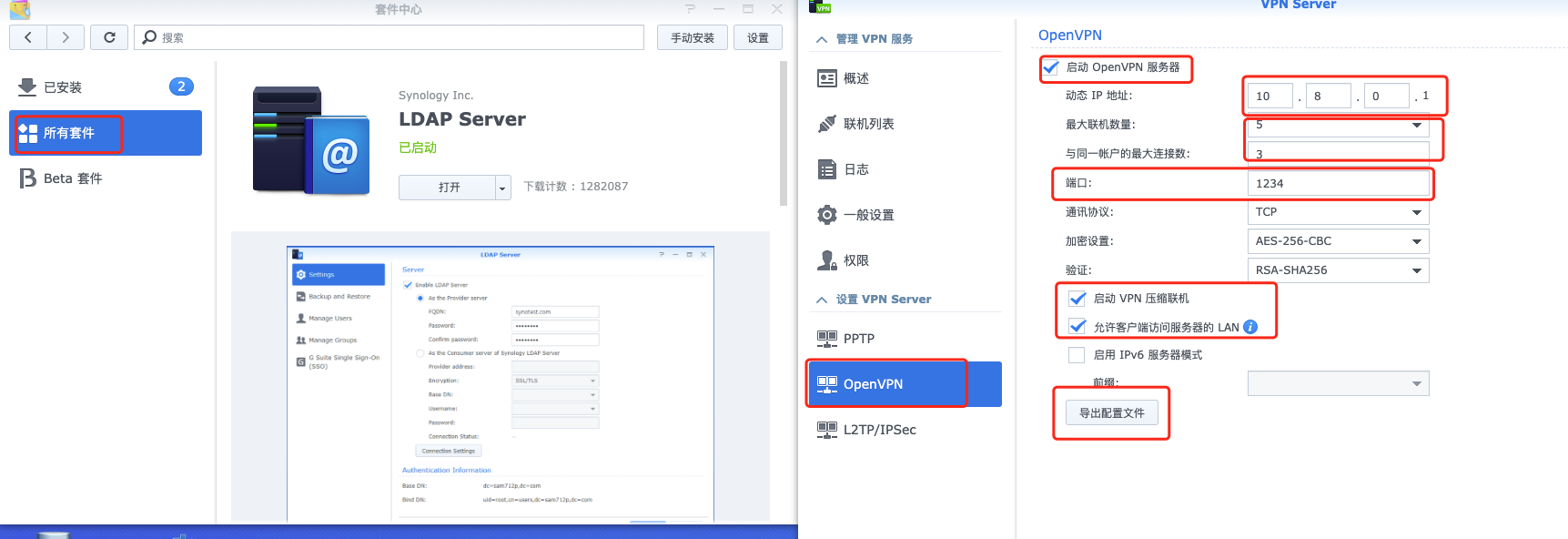 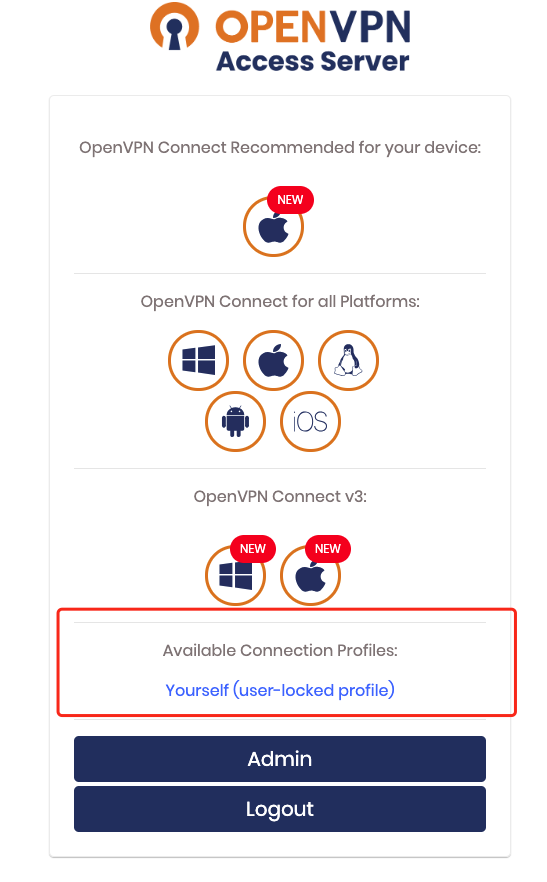 官方提供了各种平台下的客户端程序并提供了对应的文档说明 各客户端官方文档:[https://openvpn.net/vpn-server-resources/connecting/](https://openvpn.net/vpn-server-resources/connecting/) 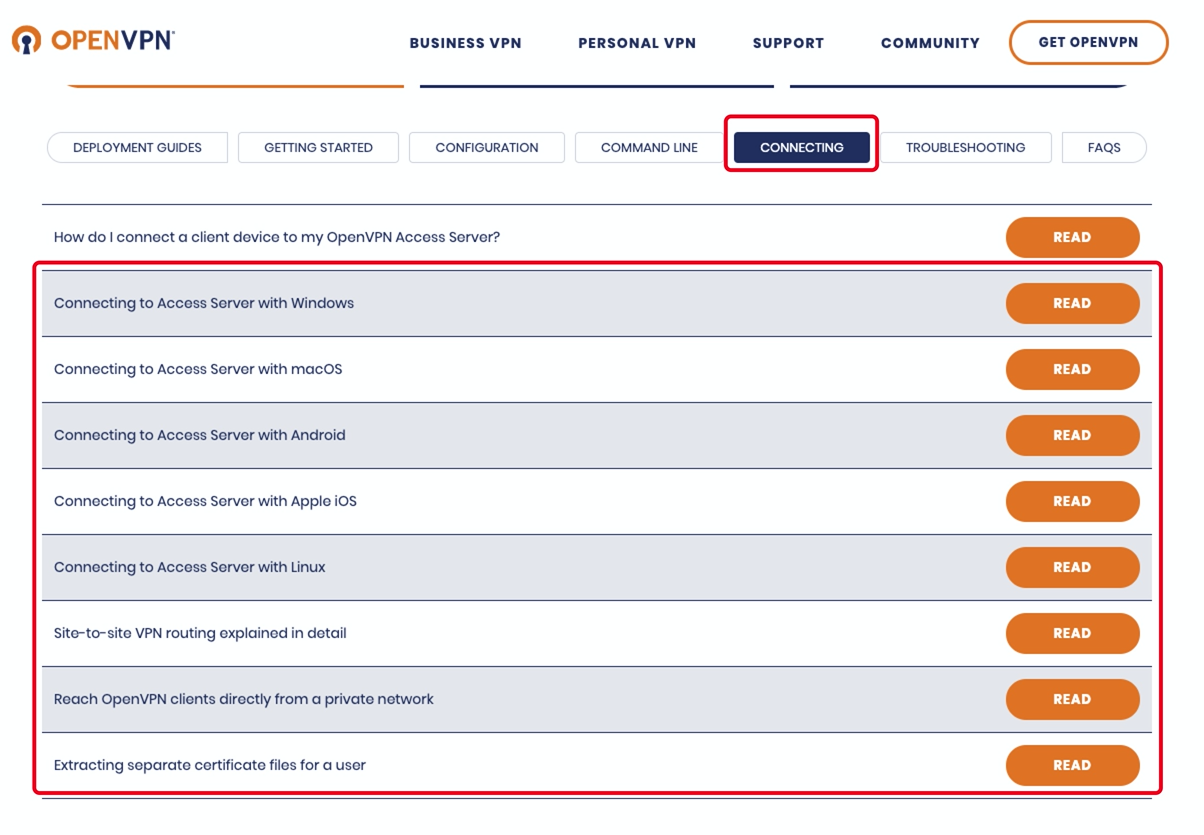 MacOS 客户端 tunnelblick --------------------- MacOS 上有好多客户端可以连接 OpenVPN,功能大同小异。同时官方也有自己的 macOS 客户端`OpenVPN Connect Client`。但是推荐 tunnelblick(官方也推荐),可同时连接多个 OpenVPN Server 官方客户端文档:[https://openvpn.net/vpn-server-resources/connecting-to-access-server-with-macos/](https://openvpn.net/vpn-server-resources/connecting-to-access-server-with-macos/) OpenVPN Connect (连接) Client (客户端) for MacOS 下载地址:[https://openvpn.net/downloads/openvpn-connect-v3-macos.dmg](https://openvpn.net/downloads/openvpn-connect-v3-macos.dmg) Tunnelblick 下载地址:[https://github.com/Tunnelblick/Tunnelblick/releases](https://github.com/Tunnelblick/Tunnelblick/releases) Windows 客户端 OpenVPN GUI ----------------------- OpenVPN 官网提供 Windows 平台客户端 OpenVPN GUI。 只需将配置文件放在`C:\Users\当前用户\OpenVPN\config`文件下即可。(`~\OpenVPN\config`需手动创建) 官方客户端一次只能连一个服务端,如果有连接多个服务端的话,需要来回切换。 官方文档:[https://openvpn.net/vpn-server-resources/connecting-to-access-server-with-windows/](https://openvpn.net/vpn-server-resources/connecting-to-access-server-with-windows/) 下载地址:[https://openvpn.net/community-downloads/](https://openvpn.net/community-downloads/) Android ------- 安卓手机平台官方虽说也提供客户端,但是只能在 Google Play Store 商店中下载,同时还一次只能连一个服务端。所以我们只好使用第三方客户端 [ics-openvpn](https://github.com/schwabe/ics-openvpn) GitHub 地址:[https://github.com/schwabe/ics-openvpn](https://github.com/schwabe/ics-openvpn) APK 下载地址:[http://plai.de/android/](http://plai.de/android/) IOS --- 对于 Apple IOS 手机客户端,官方 APP 名为`OpenVPN Connect`。而且一次只能连一个服务端。同时国内 App Store 还下不到。你说气不气。其他第三方客户端大多收费。幸好手机不是 Iphone。这个就不管了! Linux ----- OpenVPN 协议不是 Linux 内置的协议。因此,需要一个客户端程序,该程序可以处理捕获 OpenVPN 隧道发送的流量,并将其加密并将其传递给 OpenVPN 服务器。当然,反之亦然,解密返回的流量。因此,需要一个客户端程序。在大多数 Linux 发行版中该软件包简称为 **openvpn**(OpenVPN 服务端的程序包为 **openvpnas** 或 **openvpn-as**)。 ``` # CentOS yum install -y openvpn # Ubuntu apt-get install -y openvpn ``` openvpn 支持同时连接多个 OpenVPN 服务器,并且还带有一个服务组件,该组件可以自动和静默地启动在 **/etc/openvpn 中**找到的任何自动登录配置文件。可以将该服务组件设置为使用 Linux 发行版中提供的工具在启动时自动启动。在 Ubuntu 和 Debian 上,当您安装 **openvpn** 软件包时,它会自动配置为在引导时启动。将 **client.ovpn** 配置文件放在 **/etc/openvpn / 中**并重命名该文件。它必须以**.conf** 结尾 作为文件扩展名。确保重新启动后可以运行服务守护程序,然后再重新启动系统即可。自动登录类型配置文件将自动被提取,并且连接将自动启动。您可以通过检查例如 **ifconfig** 命令的输出来验证这一点 ,然后您将在列表中看到 **tun0** 网络适配器。 手动指定配置文件: ``` openvpn --config client.ovpn --auth-user-pass --daemon ``` 命令行客户端缺少的一项主要功能是能够自动实现 VPN 服务器推送的 DNS 服务器,但是需要您安装 DNS 管理程序,例如 resolvconf 或 openresolv,并且它可能与操作系统中的现有网络管理软件冲突,也可能不冲突。但在 Ubuntu 和 Debian 上,openvpn 软件包随附了 **/etc/openvpn/update-resolv-conf** 脚本,该脚本处理这些操作系统的 DNS 实现。只需要在客户端配置文件中设置连接建立断开时执行它。 ``` # 编辑客户端配置文件 vi client.ovpn script-security 2 # 设置执行额外的脚本 up /etc/openvpn/update-resolv-conf # 设置在连接建立时要执行的脚本路径 down /etc/openvpn/update-resolv-conf # 设置在连接断开时要执行的脚本路径 ``` 六、openvpn 功能设置 ============== 1、分配指定 IP 地址给客户端用户 ------------------ ### ①OpenVPN 服务端配置文件添加 ``` client-config-dir ccd ``` ### ②新建 ccd 目录及客户端文件 新建 ccd 目录,在 ccd 目录下新建以用户名命名的文件。并且通过 ifconfig-push 分配地址,注意这里需要分配两个地址,一个是客户端本地地址,另一个是服务器的 ip 端点。 ``` mkdir ccd echo ”ifconfig-push 10.8.0.9 10.8.0.10" >> ccd/vpn_test_user ``` 每个端点的 IP 地址对的最后 8 位字节必须取自下面的集合 ``` [1, 2] [5, 6] [9, 10] [13, 14] [17, 18] [21, 22] [25, 26] [29, 30] [33, 34] [37, 38] [41, 42] [45, 46] [49, 50] [53, 54] [57, 58] [61, 62] [65, 66] [69, 70] [73, 74] [77, 78] [81, 82] [85, 86] [89, 90] [93, 94] [97, 98] [101,102] [105,106] [109,110] [113,114] [117,118] [121,122] [125,126] [129,130] [133,134] [137,138] [141,142] [145,146] [149,150] [153,154] [157,158] [161,162] [165,166] [169,170] [173,174] [177,178] [181,182] [185,186] [189,190] [193,194] [197,198] [201,202] [205,206] [209,210] [213,214] [217,218] [221,222] [225,226] [229,230] [233,234] [237,238] [241,242] [245,246] [249,250] [253,254] ``` 客户端连接验证地址分配 ``` utun2: flags=8051<UP,POINTOPOINT,RUNNING,MULTICAST> mtu 1500 inet 10.8.0.9 --> 10.8.0.10/32 utun2 ``` 2、设置用户名密码加证书的方式登录认证 ------------------- ### ①增加 openvpn 服务端配置 在`/etc/openvpn/server/server.conf`中追加一下内容 ``` # ....省略 auth-user-pass-verify /etc/openvpn/server/checkpsw.sh via-env username-as-common-name script-security 3 client-config-dir ccd ``` ### ②创建用户名密码验证脚本 `/etc/openvpn/server/checkpsw.sh` ``` #!/bin/sh PASSFILE="/etc/openvpn/server/psw-file" LOG_FILE="/etc/openvpn/server/openvpn-password.log" TIME_STAMP=`date "+%Y-%m-%d %T"` if [ ! -r "${PASSFILE}" ]; then echo "${TIME_STAMP}: Could not open password file \"${PASSFILE}\" for reading." >> ${LOG_FILE} exit 1 fi CORRECT_PASSWORD=`awk '!/^;/&&!/^#/&&$1=="'${username}'"{print $2;exit}' ${PASSFILE}` if [ "${CORRECT_PASSWORD}" = "" ]; then echo "${TIME_STAMP}: User does not exist: username=\"${username}\", password=\"${password}\"." >> ${LOG_FILE} exit 1 fi if [ "${password}" = "${CORRECT_PASSWORD}" ]; then echo "${TIME_STAMP}: Successful authentication: username=\"${username}\"." >> ${LOG_FILE} exit 0 fi echo "${TIME_STAMP}: Incorrect password: username=\"${username}\", password=\"${password}\"." >> ${LOG_FILE} exit 1 ``` ### ③创建用户密码文件 新增`/etc/openvpn/server/psw-file` ``` # 一行一个账号 用户名 密码 ``` ``` $ chmod 400 /etc/openvpn/server/psw-file $ chown nobody.nobody /etc/openvpn/server/psw-file ``` ### ④(可选) 客户端 openvpn 配置文件追加配置 ``` auth-user-pass ``` 3、使用 iptables 限制用户的访问 --------------------- 在客户端连接到 openvpn 服务端后,针对哪些客户端用户可以访问哪些网段的服务,一般是使用 openvpn 服务端所在服务器的 iptables 进行控制。有以下两种重要的常见场景都是使用 iptables 进行实现的: ### ①场景一:作为局域网的网络入口跳板机,SNAT 转发流量到其他内网服务器 例如在一些公有云的服务器,由于公网 IP 太贵,不可能给每一台服务都分配,同时也不安全。只要给安装 openvpn 的服务器分配一个公网 IP 地址,然后就可以使用 iptables 的 SNAT 功能进行网络流量转发,就能访问 openvpn 所在内网其他服务器上的服务 **第一步**:VPN 服务器设置 iptables 进行 SNAT 流量转发 ``` iptables -t nat -A POSTROUTING -s 10.6.8.0/24 -d 192.168.1.0/24 -j SNAT --to 192.168.1.2 # 上述配置通俗地解释为: # 所有分配了IP地址为10.8.6.0/24的客户端用户要想访问192.168.1.0/24的地址,都将其访问网络包中的源地址转换为192.168.1.2,这样用户的访问流量将以192.168.1.2的名义发出。进而能让192.168.1.2能访问的网段主机,客户端也能访问 ``` **第二步**:配置 vpn 服务端给客户端推送路由 在`/etc/openvpn/server/server.conf`中添加 ``` push "route 192.168.1.0 255.255.255.0" ``` 这样客户端就会在连接到 vpn 服务端后自动在本机路由表中添加一条路由 ``` $ ip a # ...省略... utun3: flags=8051<UP,POINTOPOINT,RUNNING,MULTICAST> mtu 1500 inet 10.6.8.5 --> 10.6.8.6/32 utun3 $ ip route show # ...省略... 192.168.1.0/24 via 10.6.8.6 dev utun3 ``` 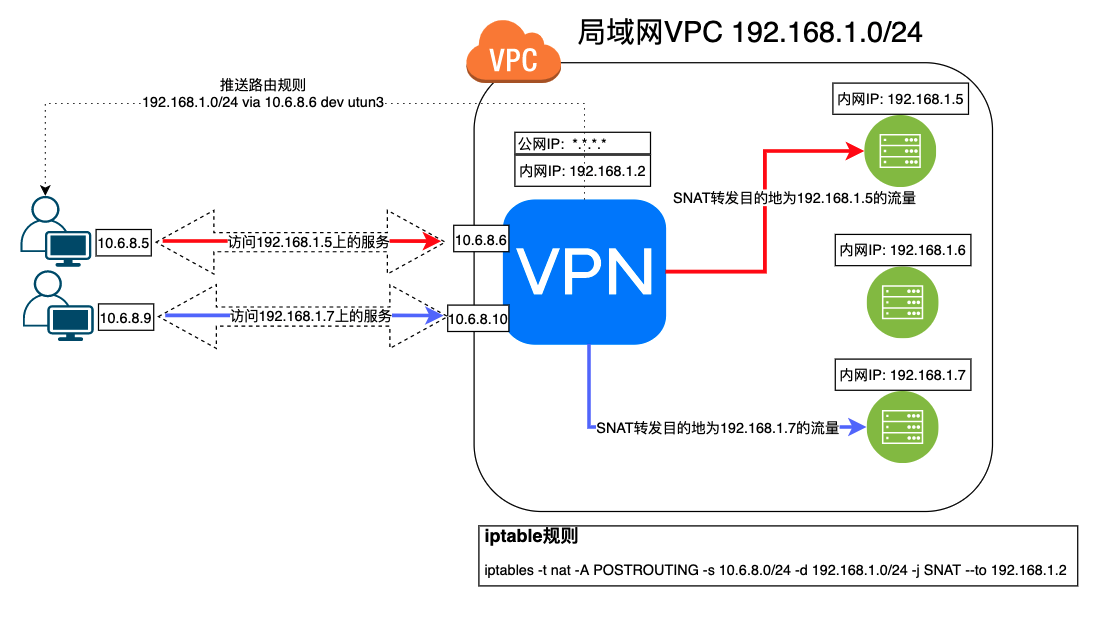 ### ②场景二:细分指定用户只能访问特定的服务 默认配置下,所有客户端都可以访问服务端配置中的指定网络段。但是在实际使用场景中,需要限制指定客户端访问指定网络,限制其访问某些服务。例如:只允许开发人员访问开发网络段中的服务器,测试人员只能访问测试网络段的服务器资源等等。 ``` iptables -t nat -A POSTROUTING -s 10.6.8.0/24 ! -d 10.6.8.0/24 -j SNAT --to 192.168.1.2 iptables -I INPUT -s 10.6.8.166/32 -d 192.168.1.0/24 -j ACCEPT iptables -I INPUT -s 10.6.8.0/24 -d 192.168.1.5-192.168.1.6 ! --dport 22 -j ACCEPT iptables -I FORWARD -p tcp -s 10.6.8.0/24 -d 192.168.1.7 ! --destination-port 6443 -j DROP ``` 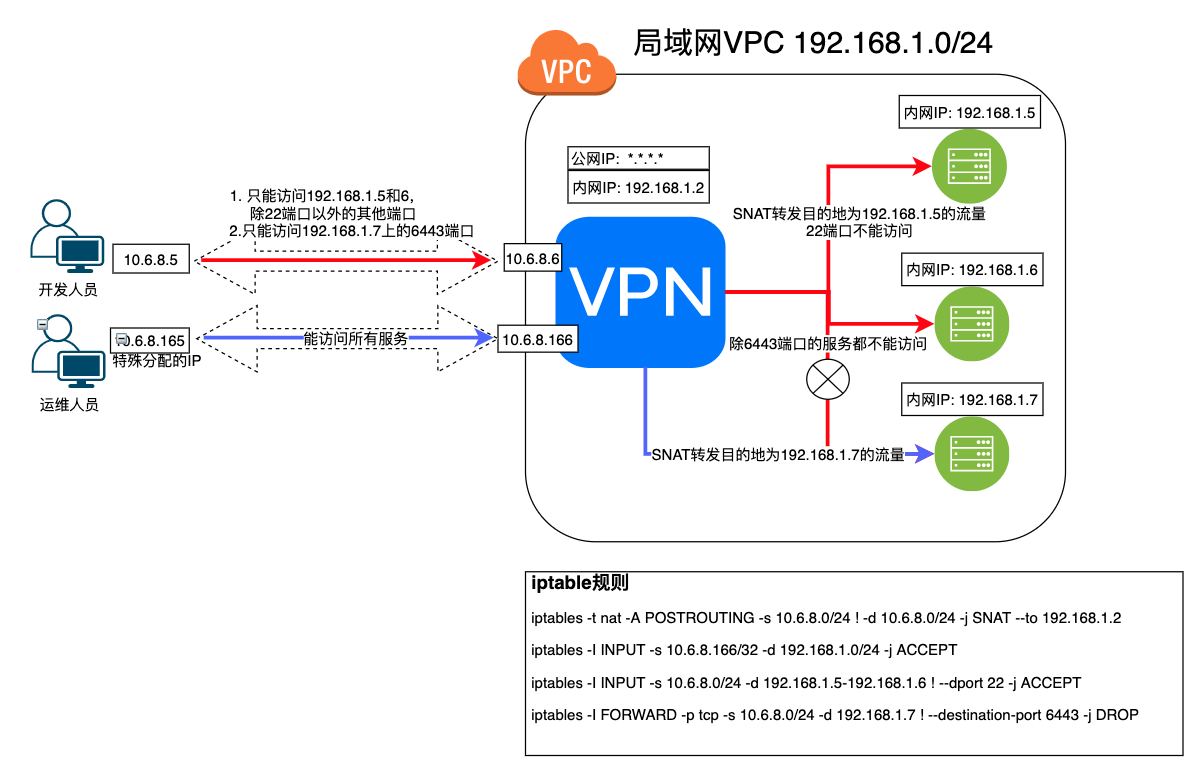 4、iptables 规则的维护 ---------------- ### ①查看规则 以 number 的方式查看规则,一条一条的出来,然后我们根据号码来删除哪一条规则 ``` iptables -L FORWARD --line-numbers iptables -L INPUT --line-numbers # 查看POSTROUTING链nat表中的规则 iptables -L POSTROUTING -t nat ``` ### ②删除指定的规则 ``` iptables -D FORWARD 1 #删除指定链指定表中的规则 iptables -D POSTROUTING -t nat -s 10.8.6.0/24 ! -d 10.8.6.0/24 -j SNAT --to 192.168.1.2 ``` ### ③删除所有规则 ``` iptables -F ``` 5、远程管理 OpenVPN(简单密码认证) ---------------------- 服务端配置文件`/etc/openvpn/server/server.conf`追加`management 服务器IP地址 7505 密码文件`(不要使用 localhost),然后重启 openvpn 服务。 ``` echo $(date +%s)$RANDOM | md5sum | base64 | head -c 10 > /etc/openvpn/server/management-psw-file echo "management 服务器IP地址 7505 /etc/openvpn/server/management-psw-file" >> /etc/openvpn/server/server.conf systemctl restart openvpn-server@server.service systemctl status openvpn-server@server.service netstat -lanp|grep 7505 ``` 此时就可以远程使用`Telnet`与 openvpn 进程进行交互。(详细信息参考:[https://openvpn.net/community-resources/management-interface/)](https://openvpn.net/community-resources/management-interface/)) ``` $ telnet 远程openvpn服务器IP地址 7505 # ENTER PASSWORD: 输入管理端口的密码 >INFO:OpenVPN Management Interface Version 1 -- type 'help' for more info # 输入‘help’命令查看命令 help ``` 命令 ``` auth-retry t : Auth failure retry mode (none,interact,nointeract). bytecount n : Show bytes in/out, update every n secs (0=off). echo [on|off] [N|all] : Like log, but only show messages in echo buffer. exit|quit : 退出当前会话 forget-passwords : Forget passwords entered so far. help : 打印帮助信息 hold [on|off|release] : Set/show hold flag to on/off state, or release current hold and start tunnel. kill cn : 杀掉通用名为cn的客户端 kill IP:port : 杀掉来自指定ip和端口的客户端。 load-stats : 显示全局状态信息 log [on|off] [N|all] : 打开/关闭时实的日志显示 + 显示最后N条或者'所有' 历史日志. mute [n] : Set log mute level to n, or show level if n is absent. needok type action : Enter confirmation for NEED-OK request of 'type',where action = 'ok' or 'cancel'. needstr type action : Enter confirmation for NEED-STR request of 'type',where action is reply string. net : (Windows only) Show network info and routing table. password type p : Enter password p for a queried OpenVPN password. remote type [host port] : Override remote directive, type=ACCEPT|MOD|SKIP. proxy type [host port flags] : Enter dynamic proxy server info. pid : 显示openvpn的进程号 pkcs11-id-count : Get number of available PKCS#11 identities. pkcs11-id-get index : Get PKCS#11 identity at index. client-auth CID KID : Authenticate client-id/key-id CID/KID (MULTILINE) client-auth-nt CID KID : Authenticate client-id/key-id CID/KID client-deny CID KID R [CR] : Deny auth client-id/key-id CID/KID with log reason text R and optional client reason text CR client-kill CID [M] : Kill client instance CID with message M (def=RESTART) env-filter [level] : Set env-var filter level client-pf CID : Define packet filter for client CID (MULTILINE) rsa-sig : Enter an RSA signature in response to >RSA_SIGN challenge Enter signature base64 on subsequent lines followed by END certificate : Enter a client certificate in response to >NEED-CERT challenge Enter certificate base64 on subsequent lines followed by END signal s : 发送信号给openvpn进程, s = SIGHUP|SIGTERM|SIGUSR1|SIGUSR2. SIGUSR1 – 有条件的重启,非root用户重启OpenVPN进程 SIGHUP – 重启 SIGUSR2 – 输出连接状态到log文件或者系统log SIGTERM, SIGINT – 退出 state [on|off] [N|all] : 跟log一样,但是静态显示。 status [n] : 显示现在进程的状态信息。格式:#n. test n : Produce n lines of output for testing/debugging. username type u : Enter username u for a queried OpenVPN username. verb [n] : Set log verbosity level to n, or show if n is absent. version : 显示openvpn版本信息 ``` 6、客户端连接状态钉钉通知 ------------- openvpn 服务端配置文件`/etc/openvpn/server/server.conf`中追加以下内容,然后重启 openvpn 服务。 ``` -----省略------- auth-user-pass-verify openvpn-utils.sh via-env -----省略------- client-connect openvpn-utils.sh client-disconnect openvpn-utils.sh ``` 此时客户连接或断开了 openvpn 服务端都会执行对应的脚本,可在脚本中通过`curl`命令发送信息到对应 webhook 的钉钉机器人。由于已经有一个用于验证用户名密码的脚本 (`/etc/openvpn/server/server.conf`中的`auth-user-pass-verify openvpn-utils.sh via-env`),可在其中通过判断调用脚本时的 openvpn 指令类型来添加功能。示例: 在`/etc/openvpn/server/openvpn-utils.sh`添加用于发送钉钉通知的逻辑。至于脚本中要使用到的变量,当客户端连接或断开进而触发执行脚本时会将此时客户端所处的信息放至进程作用域的环境变量中,可以直接在脚本中引用。具体哪些变量可用,参考:[https://openvpn.net/community-resources/reference-manual-for-openvpn-2-4/](https://openvpn.net/community-resources/reference-manual-for-openvpn-2-4/) (由于篇幅较长,网页搜索 “ environmental (环境) variables (变量) ”)。 注意有些环境变量只有在对应指令调用时才有。 ``` #!/bin/sh PASSFILE="/etc/openvpn/server/psw-file" LOG_FILE="/etc/openvpn/server/openvpn-authorized.log" TIME_STAMP=`date "+%Y-%m-%d %T"` Ding_Webhook_Token= Ding_Webhook="https://oapi.dingtalk.com/robot/send?access_token="$Ding_Webhook_Token swap_seconds () { SEC=$1 [ "$SEC" -le 60 ] && echo "$SEC秒" [ "$SEC" -gt 60 ] && [ "$SEC" -le 3600 ] && echo "$(( SEC / 60 ))分钟$(( SEC % 60 ))秒" [ "$SEC" -gt 3600 ] && echo "$(( SEC / 3600 ))小时$(( (SEC % 3600) / 60 ))分钟$(( (SEC % 3600) % 60 ))秒" } if [ $script_type = 'user-pass-verify' ] ; then if [ ! -r "${PASSFILE}" ]; then echo "${TIME_STAMP}: Could not open password file "${PASSFILE}" for reading." >> ${LOG_FILE} exit 1 fi CORRECT_PASSWORD=`awk '!/^;/&&!/^#/&&$1=="'${username}'"{print $2;exit}' ${PASSFILE}` if [ "${CORRECT_PASSWORD}" = "" ]; then echo "${TIME_STAMP}: User does not exist: username="${username}", password="${password}"." >> ${LOG_FILE} exit 1 fi if [ "${password}" = "${CORRECT_PASSWORD}" ]; then echo "${TIME_STAMP}: Successful authentication: username="${username}"." >> ${LOG_FILE} exit 0 fi echo "${TIME_STAMP}: Incorrect password: username="${username}", password="${password}"." >> ${LOG_FILE} exit 1 fi if [ $script_type = 'client-connect' ] ; then curl -s "$Ding_Webhook" \ -H 'Content-Type: application/json' \ -d ' { "msgtype": "markdown", "markdown": { "title": "'$common_name'连接到了OpenVPN", "text": "## '$common_name'连接到了OpenVPN\n> #### **连接时间**: '"$TIME_STAMP"'\n> #### **IP + 端口**: '$trusted_ip':'$trusted_port'\n> #### **端对端IP**: '$ifconfig_pool_remote_ip' <===> '$ifconfig_local'" }, "at": { "isAtAll": true } }' fi if [ $script_type = 'client-disconnect' ]; then duration_time=`swap_seconds $time_duration` curl -s "$Ding_Webhook" \ -H 'Content-Type: application/json' \ -d ' { "msgtype": "markdown", "markdown": { "title": "'$common_name'断开了OpenVPN", "text": "## '$common_name'断开了OpenVPN\n> #### **断开时间**: '"$TIME_STAMP"'\n> #### **IP + 端口**: '$trusted_ip':'$trusted_port'\n> #### **端对端IP**: '$ifconfig_pool_remote_ip' <===> '$ifconfig_local'\n> #### **持续时间**: '$duration_time'" }, "at": { "isAtAll": true } }' fi ``` 7、客户端间进行互联 ---------- 如果需要客户端进行互联,openvpn 服务端配置文件`/etc/openvpn/server/server.conf`中追加以下内容,然后重启 openvpn 服务。 ``` client-to-client ``` 此时,openvpn 服务端等同路由器在维护路由表。客户端之间就可以通过各自分配的虚拟 IP 进行通信了。比如有两个客户端, 各自使用不同的网络途径连接到服务端,各自分配 VIP 地址分别为`10.8.0.6`和`10.8.0.10`。此时两者就可以通过虚拟 IP 进行通信了 **注意** 在客户端可能会在 TUN 设备上看到两个地址, 其中一个是客户端面的 VIP, 另外一个是网关. 比如下例中 ``` utun3: flags=8051<UP,POINTOPOINT,RUNNING,MULTICAST> mtu 1500 inet 10.8.0.6 --> 10.8.0.5/32 utun3 ``` `10.8.0.6`是 VIP, 而`10.8.0.5`是网关. 在互联时, 需要使用 VIP 而不是网关地址. 七、问题总结 ====== 1、Windows 客户端 OpenVPN GUI 问题总结 ------------------------------ ### ①Windows 下使用 Tun 虚拟网络设备 当 OpenVPN Server 服务端已配置使用 TUN 进行连接时,在 Windows 下 OpenVPN GUI 客户端安装时安装的设备是 Win-tun。所以客户端配置文件需要修改 ``` dev tun windows-driver wintun ``` ### ②手动添加路由 在 OpenVPN 客户端配置文件中添加以下配置 ``` route 172.18.1.55 255.255.255.255 gateway ``` ### ③CMD 下 OpenVPN GUI 的虚拟网络设备管理 ``` # 查看网络虚拟设备 openvpn --show-adapters # 查看网络虚拟设备的详细信息 tapinstall.exe hwids <id> # 卸载网络虚拟设备 tapinstall.exe remove <id> # 安装网络虚拟设备 tapinstall.exe install <something.inf> <id> # 更新网络虚拟设备 tapinstall.exe update <something.inf> <id> # <id> 指的是 OpenVPN 2.2+ 的 tap0901 驱动程序标识符,但在较旧/较新的 OpenVPN 版本中可能不同。 # <something.inf> 通常是 OemWin2k.inf(旧的抽头驱动程序)或 OemVista.inf(新的抽头驱动程序)。您需要指定此文件的完整路径,例如 C:\Program Files\TAP-Windows\driver\OemVista.inf。 ``` 参考:[https://community.openvpn.net/openvpn/wiki/ManagingWindowsTAPDrivers](https://community.openvpn.net/openvpn/wiki/ManagingWindowsTAPDrivers) 2、客户端连接之后无法添加路由 --------------- * **表象**:客户端连接之后,没有分配到 IP 地址。日志报错无法添加路由。内网中的服务无法访问 * **排查**: * 排查 OpenVPN 服务端配置文件 ``` server 192.168.10.0 255.255.255.0 ``` * 排查 OpenVPN 服务端日志`/etc/openvpn/openvpn.log`显示 ``` ULTI: no free --ifconfig-pool addresses are available MULTI: no dynamic or static remote --ifconfig address is available for sumy /192.168.10.88:6458 ``` * **原因**: * 客户端达到上限,服务器端 IP 地址的 IP 被分配完了。 * 每个用户会占用 4 个 ip 位,导致一个网段只能有 60 多个用户同时连接 * **解决**: * 将网段扩大,改成`server 192.168.10.0 255.255.0.0` * 修改将 iptables 中的规则 * **参考**: * [https://forums.openvpn.net/viewtopic.php?t=18869](https://forums.openvpn.net/viewtopic.php?t=18869) * [https://blog.51cto.com/wenni/2477426](https://blog.51cto.com/wenni/2477426) 3、OpenVPN 2.3 版本不支持的参数 ---------------------- * **表象**:客户端连接时无法通过 TLS 握手建立连接 * **原因**:`block-outside-dns`和 `tls-crypt` 参数只在`OpenVPN 2.4.x` * **解决**:升级客户端版本 * **参考**:[https://unix.stackexchange.com/questions/548980/openvpn-missing-parameter-tls-crypt-config-problem](https://unix.stackexchange.com/questions/548980/openvpn-missing-parameter-tls-crypt-config-problem) 附录 == 1、可调用脚本的 OpenVPN 配置参数 --------------------- * **iproute cmd** * **route-up cmd** * **route-pre-down cmd** * **up cmd** * **down cmd** * **client-connect cmd** * **client-disconnect cmd** * **auth-user-pass-verify cmd method (方法)** * **learn-address cmd** * **tls-verify cmd** * **ipchange cmd** * **down-pre** 以上参数,可在脚本中通过 **script_type** 进行甄别。 **script_type**,**up, down, ipchange, route-up, tls-verify, auth-user-pass-verify,** **client-connect, client-disconnect,** **learn-address.** 参考 == 1. [http://www.fblinux.com/?p=1181](http://www.fblinux.com/?p=1181) 2. [http://www.linuxfly.org/post/86/](http://www.linuxfly.org/post/86/) 3. [https://www.aikaiyuan.com/11839.html](https://www.aikaiyuan.com/11839.html) 4. [https://www.hotbak.net/key/32f744eec5330289d21a981ecf2d595a_29.html](https://www.hotbak.net/key/32f744eec5330289d21a981ecf2d595a_29.html) 5. [https://lesca.me/archives/iptables-examples.html](https://lesca.me/archives/iptables-examples.html) Copyright Curiouser all right reserved,powered by Gitbook 该文件最后修改时间: 2022-05-16 17:26:46 img{cursor:pointer} 赏  微信打赏 results matching "" =================== No results matching "" ======================
Jonny
2022年11月9日 15:59
489
0 条评论
转发
收藏文檔
上一篇
下一篇
手机扫码
複製鏈接
手机扫一扫转发分享
複製鏈接
如遇文档失效,可评论告知,便后续更新!
【腾讯云】2核2G云服务器新老同享 99元/年,续费同价
【阿里云】2核2G云服务器新老同享 99元/年,续费同价(不要✓自动续费)
【腾讯云】2核2G云服务器新老同享 99元/年,续费同价
【阿里云】2核2G云服务器新老同享 99元/年,续费同价(不要✓自动续费)
Markdown文件
Word文件
PDF文档
PDF文档(打印)
分享
鏈接
類型
密碼
更新密碼
有效期